电脑网络连接但是不能上网 电脑WIFI连接上但无法上网怎么解决
在日常使用电脑上网时,偶尔会遇到连接网络但无法上网的情况,当电脑成功连接上WIFI但无法正常上网时,可能是由于多种原因导致的。要解决这个问题,我们可以尝试一些简单的方法来检查和调整网络设置,以确保电脑能够顺利上网。接下来我们将介绍一些常见的解决方法,帮助您解决电脑WIFI连接上但无法上网的问题。
步骤如下:
1.先检查是否有网络or网络运行是否正常,很多时候电脑连不上网,并不是电脑的问题,而是网络本身的问题。因此我们先检查一下 路由器、猫等网络设备是否运行正常。如果网络正常,那就是电脑的问题;如果网络不正常,那就可能是网络线路问题,建议等一段时间或者联系运营商解决。

2.如果步骤一没有问题了,那么我们就用快捷键"Windows + R”打开运行框,输入,devmgmt 如图 ,然后回车打开设备管理器,查看网络适配器是否有黄色感叹号,有的话说明是网卡驱动问题,你需要安装或更新网卡驱动。安装\更新网卡驱动:用手机或U盘下载网卡版的驱动人生或其他网卡版驱动软件放到电脑上运行即可自动安装网卡驱动。
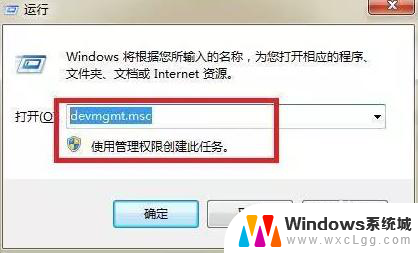
3.如果安装了驱动后,电脑连接还是不成功。我们可以尝试重启网卡让电脑重新检索、获取网络信号,以解决问题。操作方法:打开“控制面板”, 找到“网络和共享中心”,点击“更改适配器”, 右键禁用“本地连接”或“无线网络连接”, 然后再次右键开启“本地连接”或“无线网络连接”
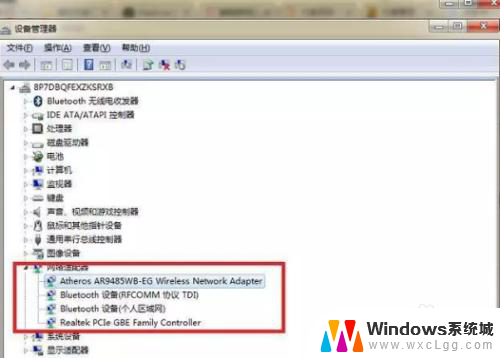
4.如上面步骤都做了依旧无法连接上网络。这时候我们需要考虑是否是设置问题。操作方法:打开"网络共享中心”, 然后再打开"无线网络连接”. (有的是”本地连接”和“属性”),最后再打开"Internet协议版本4(TCP/IPV4)” ,将IP和DNS的获取方式更改为自动获取。(一般情况下,我们都是自动获取)
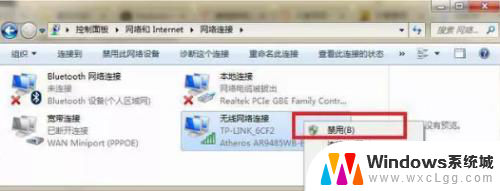
5.如果设置了步骤四后,仍旧连接不上网络,那么也许和DNS缓存有关。这时我们可以尝试清楚DNS缓存。
操作方法:在“开始”菜单中,点击“运行”,然后在输入栏输入“CMD”,回车打开CMD窗口,然后在窗口中接着输入“ipconfig /flushdns”即可。
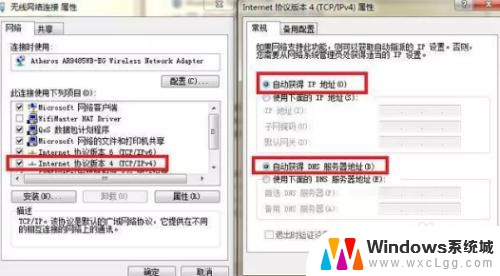
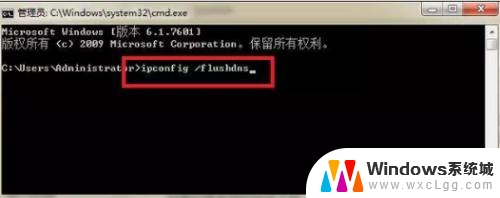
6.一般情况下,到了步骤五,电脑都能连上网了。如果你的电脑仍旧不行,那么你可以尝试重置Winsock目录。
操作方法:在步骤五打开“CMD”窗口的时候,输入“netsh winsock reset”,完成这个操作后,重启电脑。到此,差不多所有的“电脑连接不到网络”问题,都能解决了。
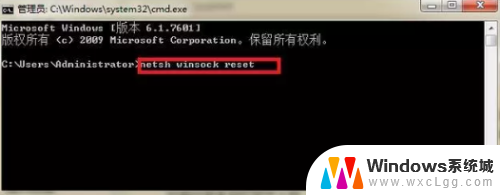
以上是电脑网络连接但无法上网的全部内容,如果您遇到这种情况,可以尝试按照以上方法解决,希望对大家有所帮助。
- 上一篇: 大小写电脑切换快捷键 大小写字母在键盘上如何切换
- 下一篇: 电脑如何连上蓝牙鼠标 蓝牙鼠标连接方法
电脑网络连接但是不能上网 电脑WIFI连接上但无法上网怎么解决相关教程
-
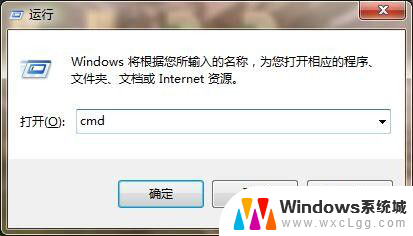 电脑上显示网络已连接但是无法上网 电脑显示网络连接成功但是无法上网怎么解决
电脑上显示网络已连接但是无法上网 电脑显示网络连接成功但是无法上网怎么解决2023-11-26
-
 电脑无线wifi连接上但不能上网怎么办 电脑WIFI连接上但无法上网解决方法
电脑无线wifi连接上但不能上网怎么办 电脑WIFI连接上但无法上网解决方法2025-04-08
-
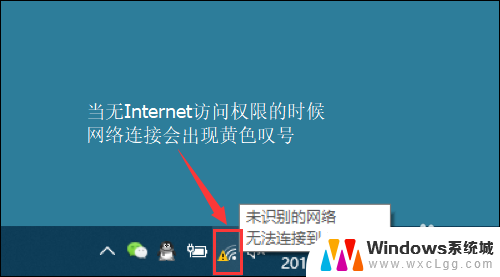 笔记本有网络但是不能上网 笔记本电脑连接上无线网络但无法上网解决方法
笔记本有网络但是不能上网 笔记本电脑连接上无线网络但无法上网解决方法2024-01-06
-
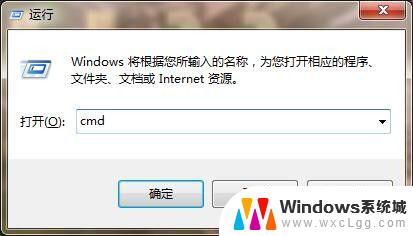 台式电脑已经连接网络但是不能上网 电脑显示网络连接成功但是无法上网原因
台式电脑已经连接网络但是不能上网 电脑显示网络连接成功但是无法上网原因2023-09-21
-
 wifi能连接不能上网是什么原因 WiFi已连接但无法上网原因
wifi能连接不能上网是什么原因 WiFi已连接但无法上网原因2024-04-25
-
 笔记本电脑连接无线上不了网 笔记本电脑连接上无线网络但无法正常上网的解决方法
笔记本电脑连接无线上不了网 笔记本电脑连接上无线网络但无法正常上网的解决方法2024-04-14
电脑教程推荐
- 1 固态硬盘装进去电脑没有显示怎么办 电脑新增固态硬盘无法显示怎么办
- 2 switch手柄对应键盘键位 手柄按键对应键盘键位图
- 3 微信图片怎么发原图 微信发图片怎样选择原图
- 4 微信拉黑对方怎么拉回来 怎么解除微信拉黑
- 5 笔记本键盘数字打不出 笔记本电脑数字键无法使用的解决方法
- 6 天正打开时怎么切换cad版本 天正CAD默认运行的CAD版本如何更改
- 7 家庭wifi密码忘记了怎么找回来 家里wifi密码忘了怎么办
- 8 怎么关闭edge浏览器的广告 Edge浏览器拦截弹窗和广告的步骤
- 9 windows未激活怎么弄 windows系统未激活怎么解决
- 10 文件夹顺序如何自己设置 电脑文件夹自定义排序方法